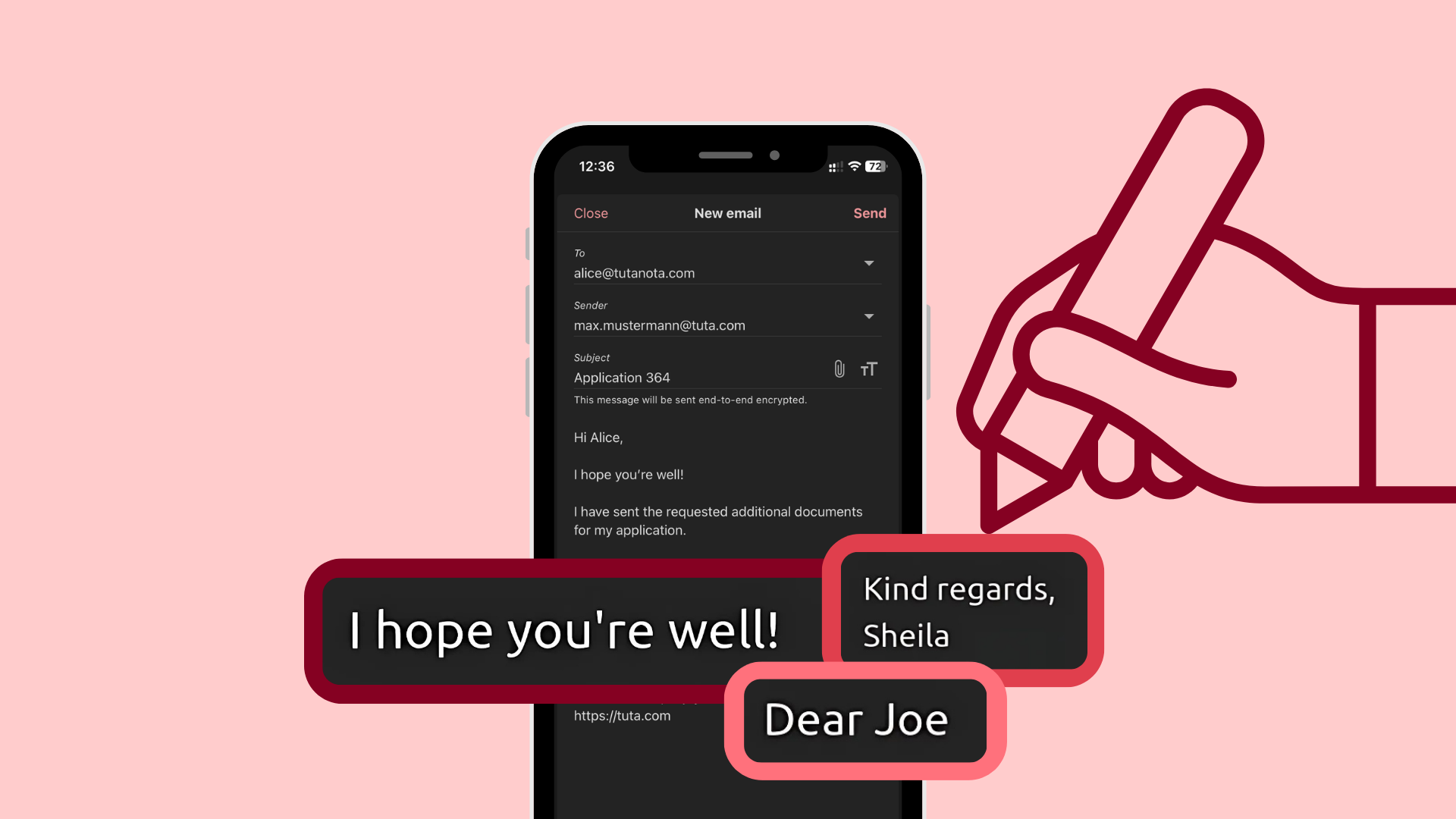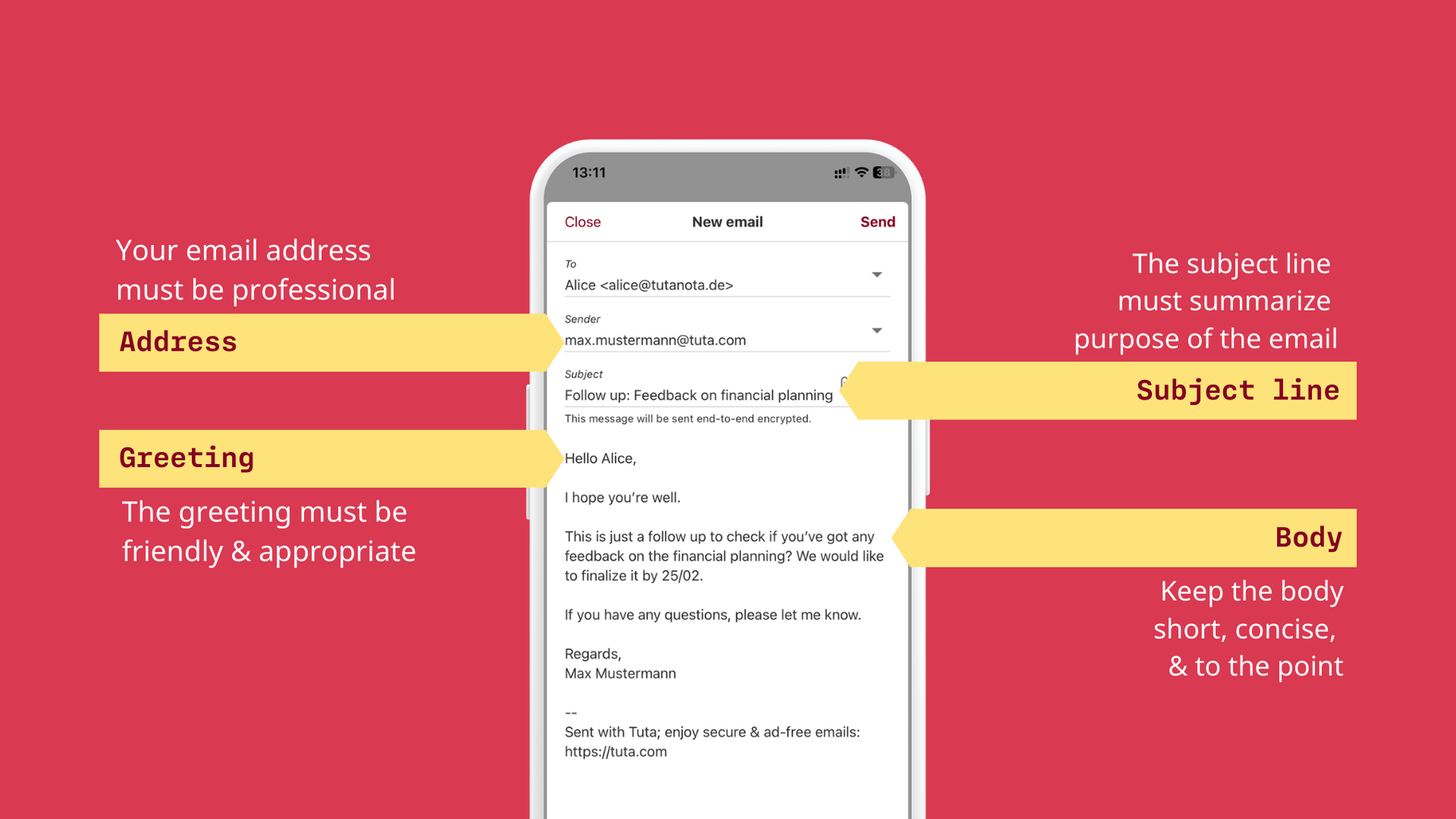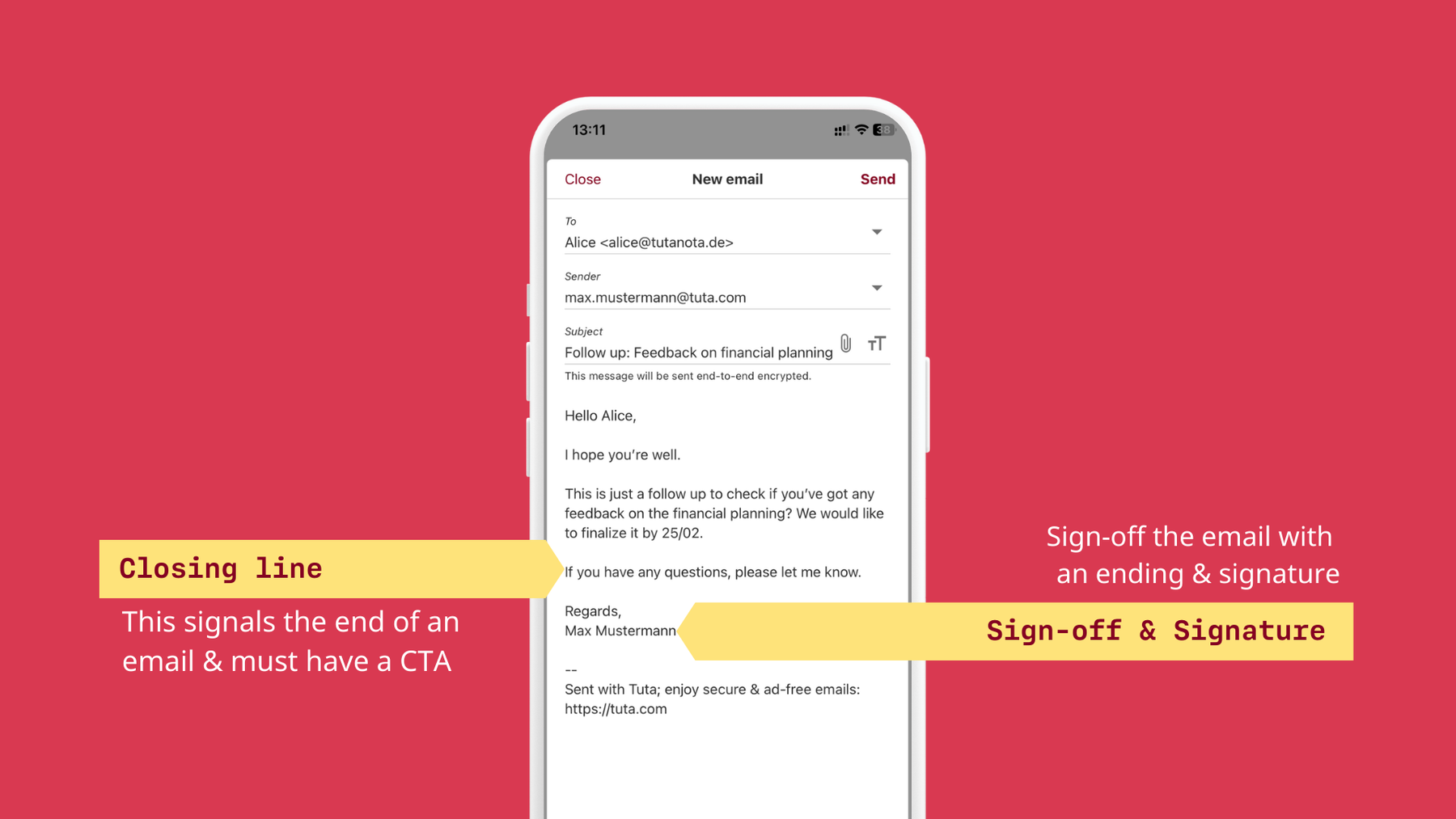Eメールの書き方:プロフェッショナルなEメールライティングで成功する
メールの書き方は難しくありません。このステップバイステップガイドでは、プロフェッショナルなEメールの書き方をご紹介します。
Eメール作成クイックガイド
_Eメール作成クイックガイドプロフェッショナルなEメールを書く前に、以下のポイントを確認しましょう。
1.アドレス: メールアドレスはプロフェッショナルなものでなければなりません。
2.件名: 件名はメールの目的を要約したものでなければなりません。
3.挨拶: メールの挨拶は親しみやすく、適切なものでなければなりません。
4.本文: 本文は短く、簡潔に、要点をまとめてください。
5.結びの言葉: 結びの行はメールの終わりを告げるもので、必ずCTAをつけましょう。
6.サインオフ: メールの最後に適切なサインオフをしましょう。
7.署名: 署名は最後に行い、あなたの名前と必要な連絡先を記入する。
簡単なEメールの例:お礼メールの書き方、フォローアップメールの書き方、教授や先生へのメールの書き方。
1.教授や先生へのメール
教授や先生にメールを送る際は、過度にプロフェッショナルになる必要はなく、むしろ礼儀正しくフォーマルであるべきです。挨拶は “Hello,Name”(こんにちは、お名前)とシンプルに書くのが適切です。そのあと、締めくくりの行で、教授や先生にどのようなアクションが必要かを示す必要があります。例えば、教授に求人に応募する際の推薦状を依頼する場合、結びの言葉は、“Thank you for helping me with the recommendation, If you need any more details of what you include please let me know. “となります。この後に、“Best Wishes,name”のような丁寧でフォーマルなメールのサインオフが続くはずだ。
3.面接後のお礼メールの書き方
職場に関連するメールを送るときは、常にプロフェッショナルで礼儀正しい態度でいることが大切です。例えば、面接後にお礼のメールを送りたい場合、メールの冒頭は “Dear,name”(拝啓、お名前)、もう少し堅苦しくなければ “Hello,name”(こんにちは、お名前)とします。 メールの2行目には、「面接にお時間を割いていただき、ありがとうございました」と感謝の気持ちを伝えましょう。その後に、「また何か質問がありましたら、遠慮なくお尋ねください。そして最後に、“Best,name”と正式な署名をします。
1.プロフェッショナルなメールアドレスで始める
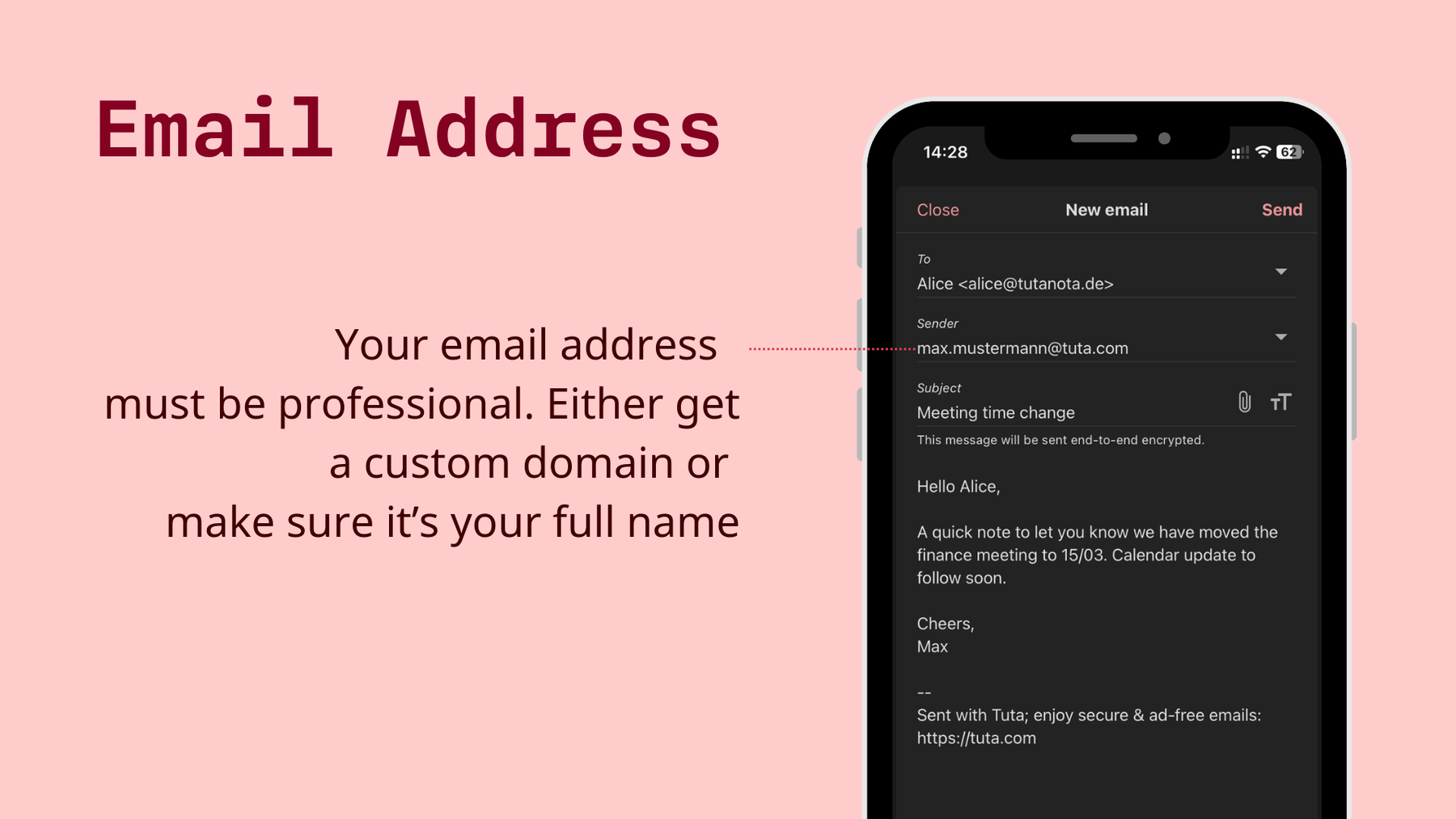
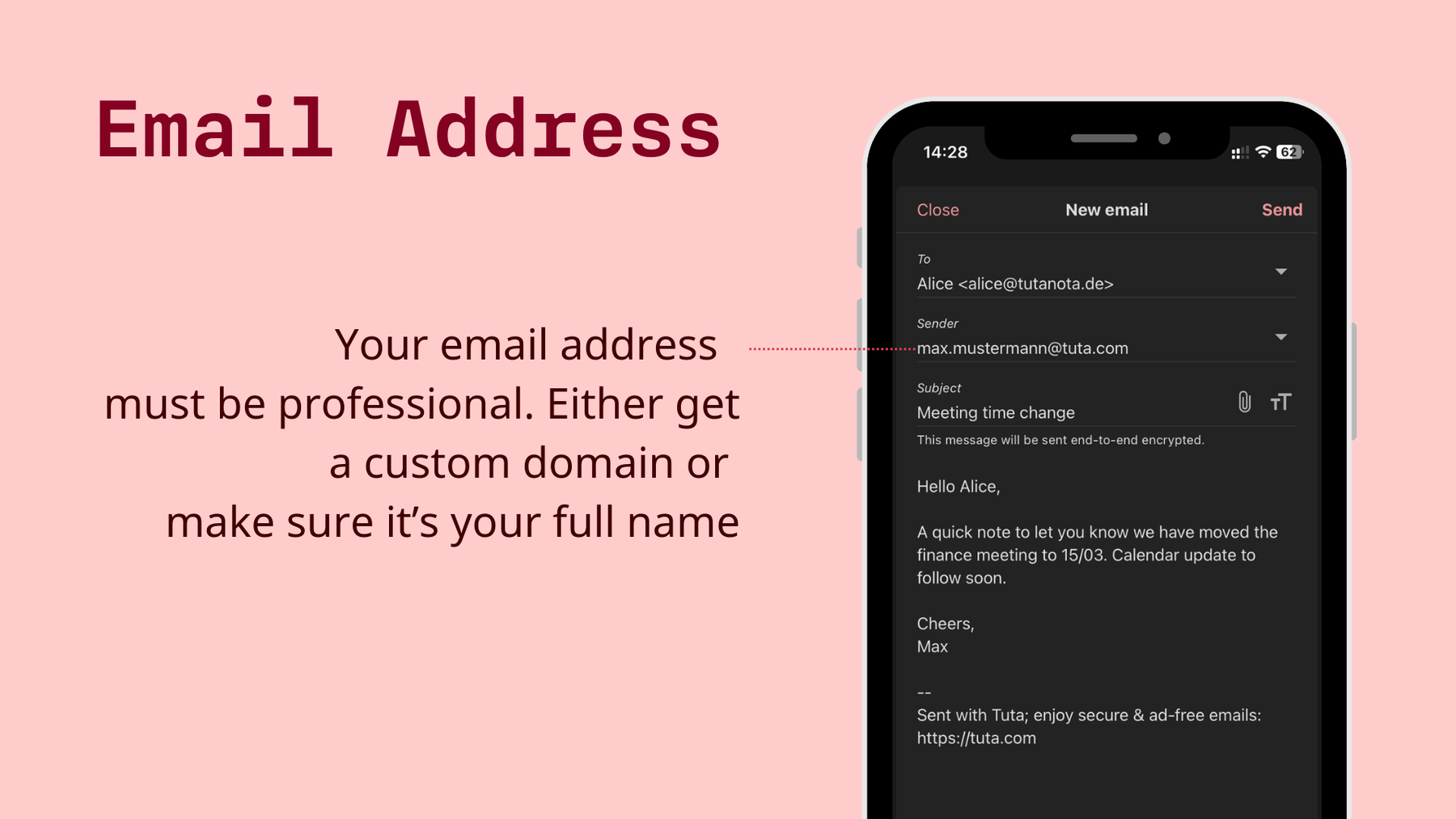
メールアドレスと件名は、メール受信者が通知やメールボックスで最初に目にするものです。
誰かがメールボックスを開くと、すぐに送信者のメールアドレスが目に入ります。もしあなたが潜在的な雇用主や教師、教授にメールを送ったとして、あなたのメールアドレスがsugarplum(@)gmail(.)comやHollyb64523(@)yahoo(.)comであった場合、相手はスパムだと思ってメールを開かない可能性が高いですし、もし開いてもあなたのメールアドレスは良い第一印象を与えません。幸運なことに、Tuta Mailでは、あなた専用のドメインを簡単に使用することができます!
カスタムドメインを取得するのが難しい場合は、少なくともプロフェッショナルな場では本名をアドレスとして使うべきです。最適なメールアドレスは、firstname.lastname@…の後にドメインを続けるものです。
大手のプロバイダーで本名を登録できない場合(すでに使われているため)、Tuta Mailを使ってあなたの名前で無料のメールアカウントを登録してください。
2.件名
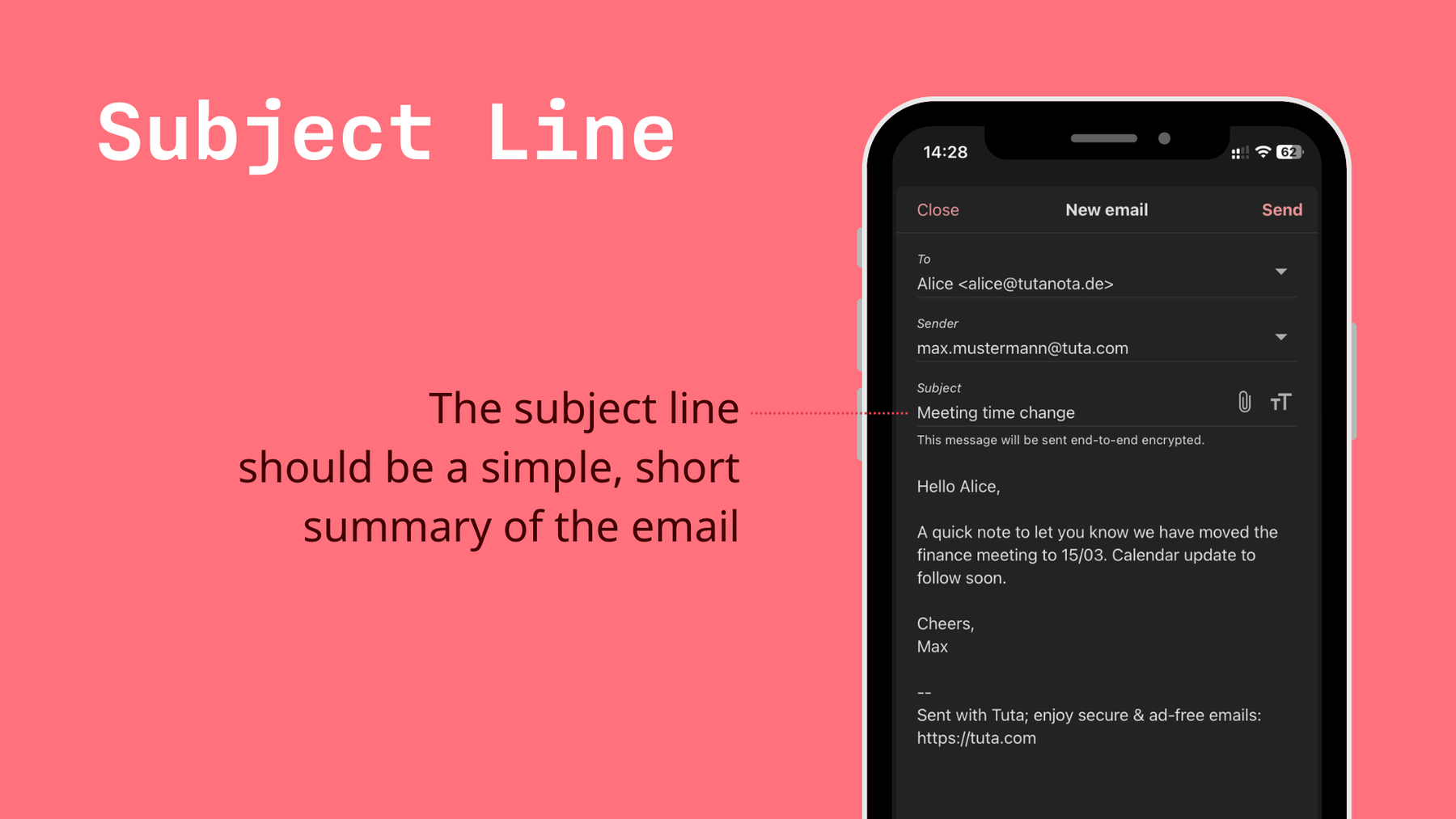
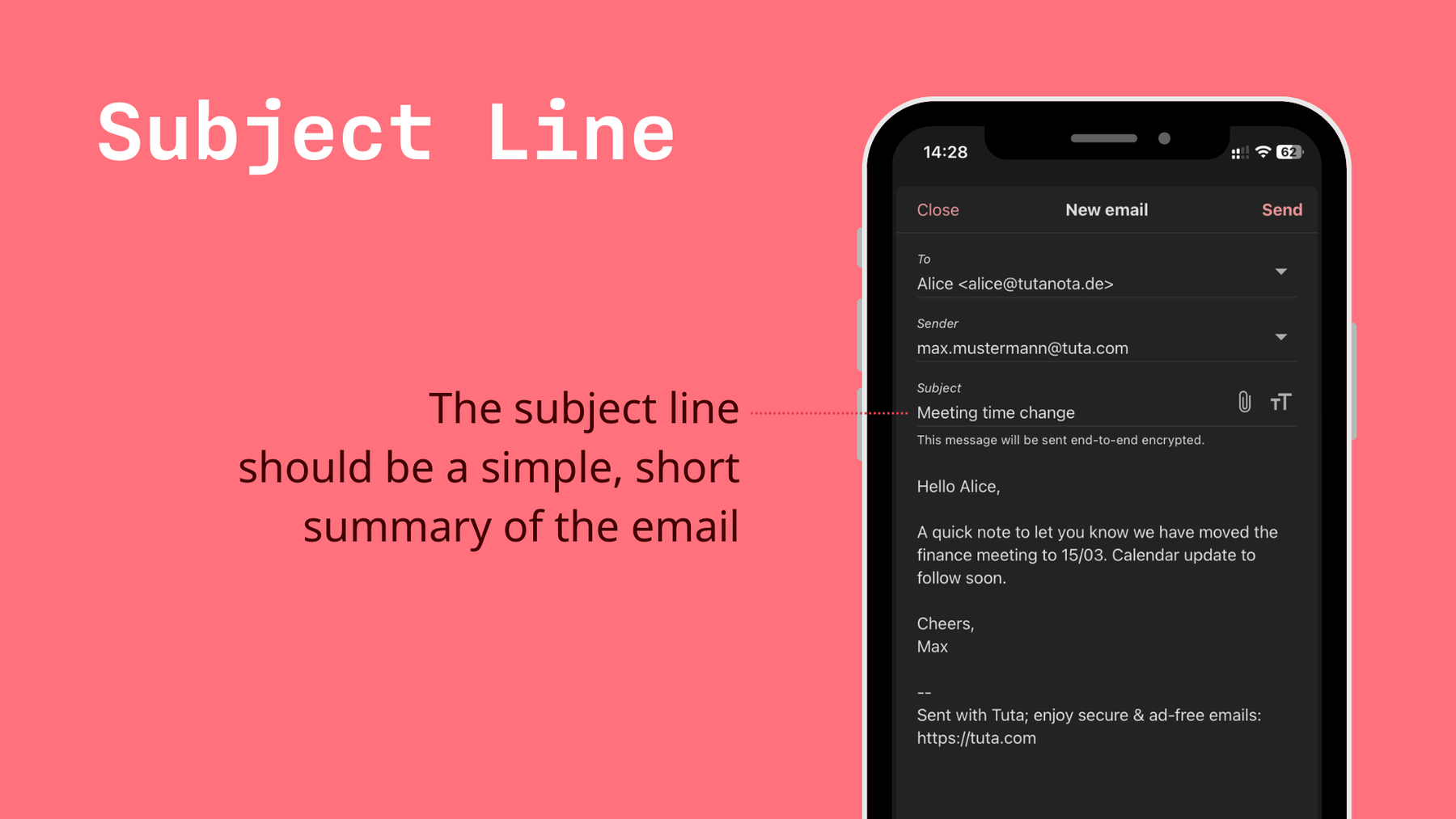
メールの件名は、要点を押さえ、受信者にメールの内容を伝えるものでなければなりません。
メールの送信者名と件名は、受信者がメール通知やメールボックスを開いたときに最初に目にするものです。このため、件名はメールを無視するか開封するかの大きな決め手となります。
実際、メールの受信者は、メールの本文の内容とは関係なく、件名の第一印象でメールを判断します。
さて、件名がメールのトーンを整え、読んでもらうためにとても重要であることはお分かりいただけたと思います。件名には、メールの内容をシンプルに短くまとめましょう 。メールの件名を読んだ後、受信者はメールのトピックについて基本的な考えを持ち、受信者がメールを開くのに十分な注意を喚起する必要があります。
さまざまなシナリオに対応するプロフェッショナルな件名
- ミーティングの依頼タスクまたはプロジェクト] ミーティングの依頼
- 締め切りのお知らせリマインダータスクまたはプロジェクト]の提出期限
- プロジェクト更新: [プロジェクト名]の更新:資金調達の承認
- イベントの招待イベント名] への招待
- お知らせ重要なお知らせタスク/プロジェクト/ミーティング]の変更について
3.適切な挨拶をする
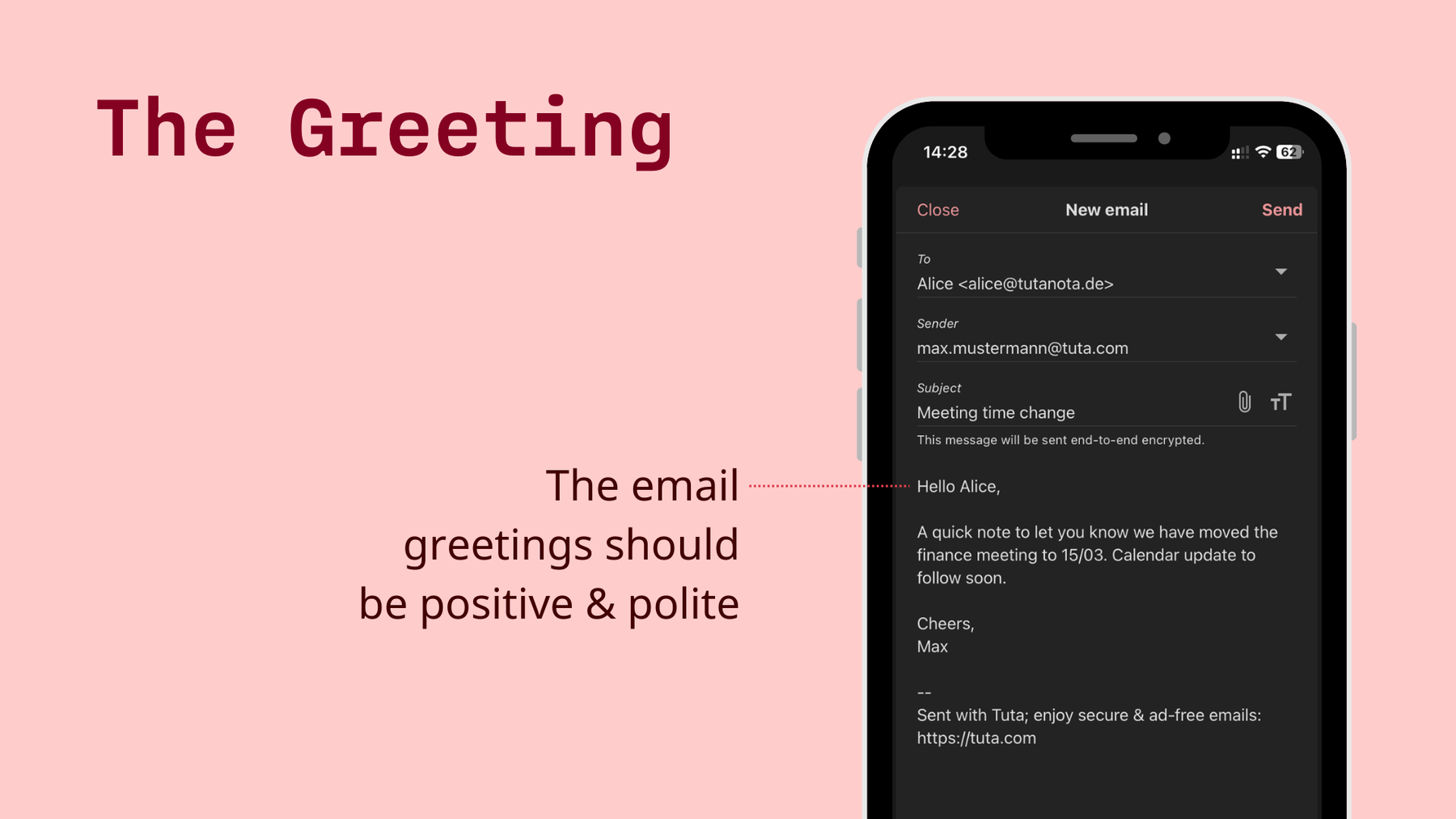
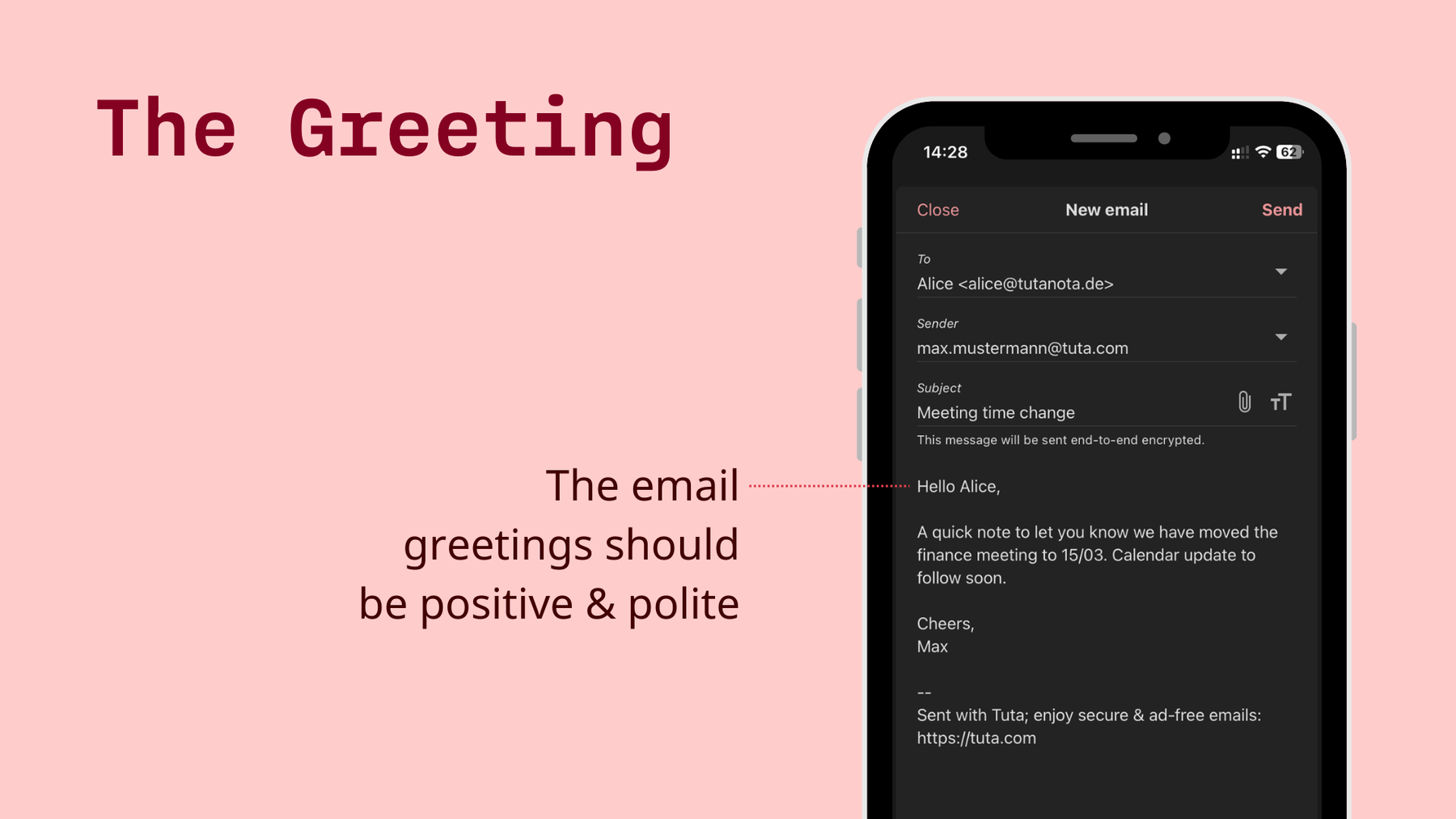
メールの挨拶は、相手が誰なのか、相手との関係、メールの目的によって使い分ける必要があります。一般的に、プロフェッショナルなメールを書く場合、挨拶は常に丁寧でなければなりません。
件名を書いたら、次は挨拶からメールを始めます。メールの挨拶は、ポジティブで丁寧なものであるべきです。挨拶文の選択は、受信者が誰であるか、相手との関係、メールの目的によって決まります。
例えば、“Dearname”(拝啓)はフォーマルで、広く知られているメールの挨拶です。シンプルな「Hiname」や「Helloname」は、相手を知っていて普段から連絡を取り合っている場合に使うのが適切です。
To whom it may concern ” はどうでしょう?この古風な挨拶はプロフェッショナルに見えるかもしれませんが、冷たく人間味のない挨拶と思われがちです。
最初にメールを送るときは、親しみやすく適切な挨拶をすることが重要であることを覚えておいてください 。
プロフェッショナルな挨拶とカジュアルな挨拶
- フォーマルハッター様
- フォーマルアシュリー・ホワイティ様
- フォーマル親愛なる同僚/チームへ
- カジュアル:Hi Ms、
- カジュアル:Hello Leigh、
- カジュアル:こんにちは、チーム/みなさん
性別代名詞のヒント メールを送信する際は、受信者の姓とともに「Mr.相手の性別の代名詞がわからない場合は、代わりにフルネームを使うことをお勧めします。
4.メール本文の書き方
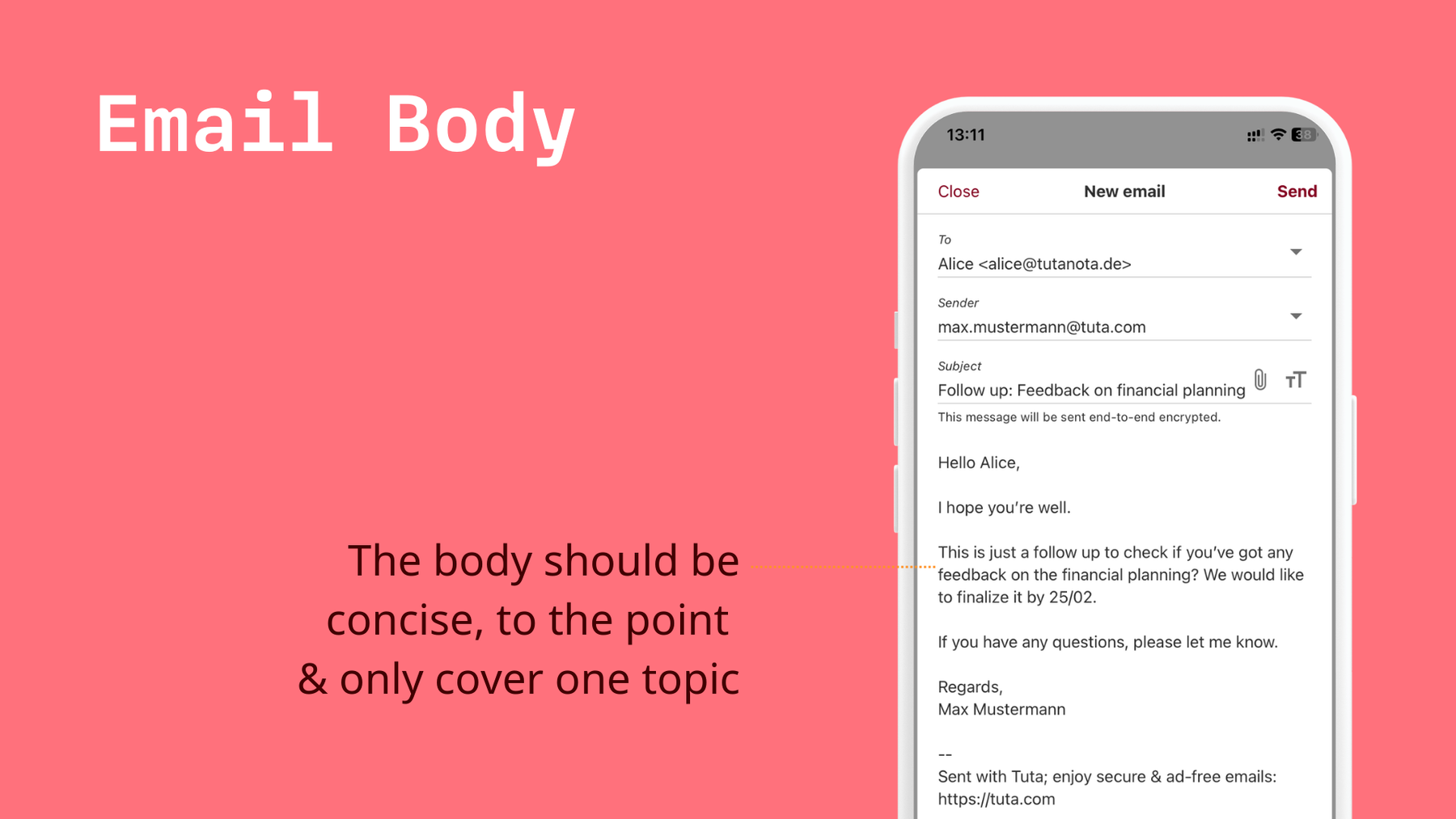
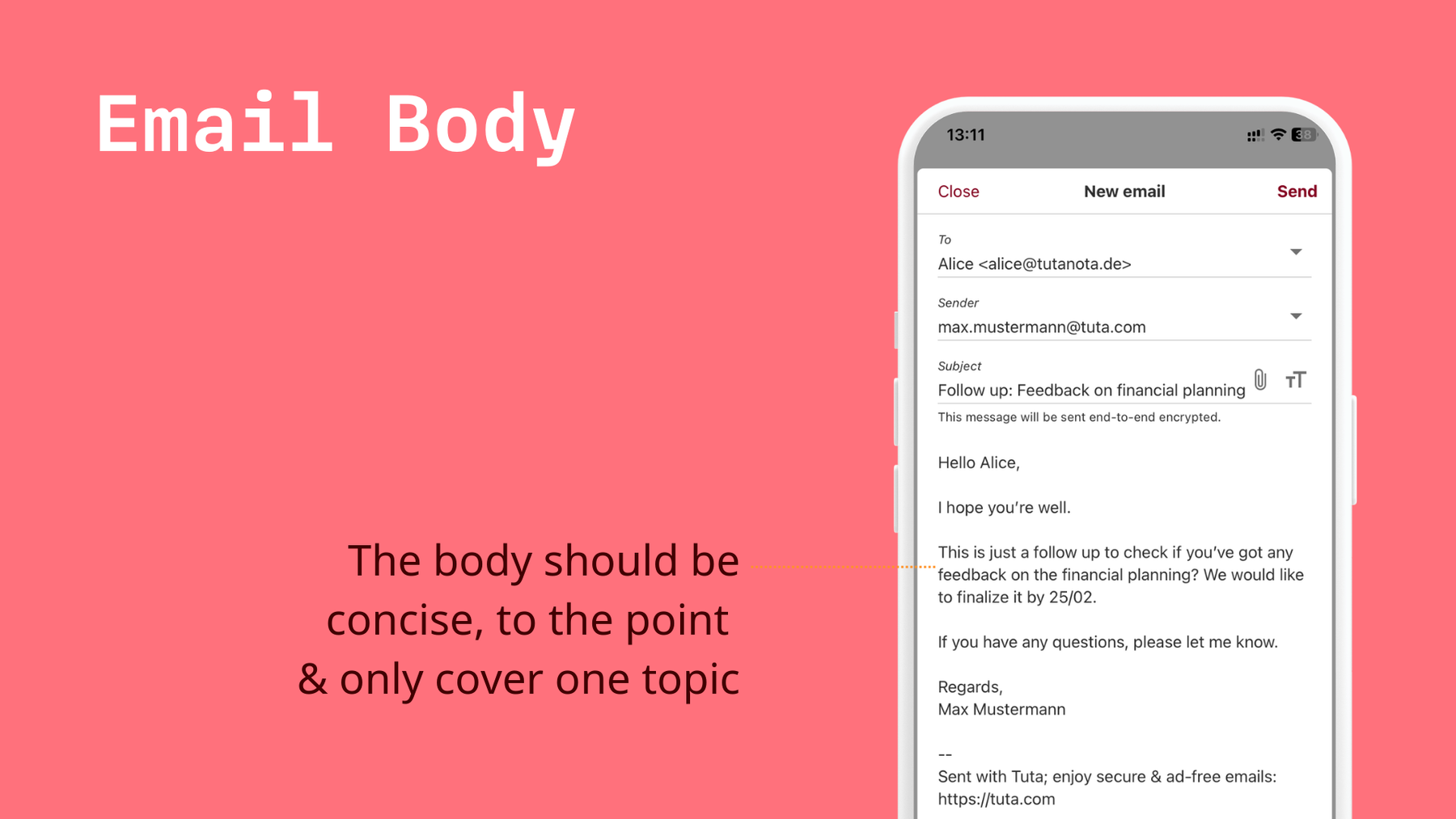
送信するメールは、1つのトピックだけに焦点を当てましょう。本文を書くときは、要点だけを簡潔に書きましょう。
メールの本文は、メッセージを伝え、メールの目的を述べる場所です。本文は簡潔に、要点を押さえ、1つのトピックだけを扱います。 これは、プロフェッショナルなメールライティングでは特に必要なことです。本文を書き終えたら、その直後に結びの一行を加えなければなりません。以下では、締め行の選び方と、プロフェッショナルなメールの正しい締め方について説明します。
5.メールの結び:結びの一行、署名、サインオフ
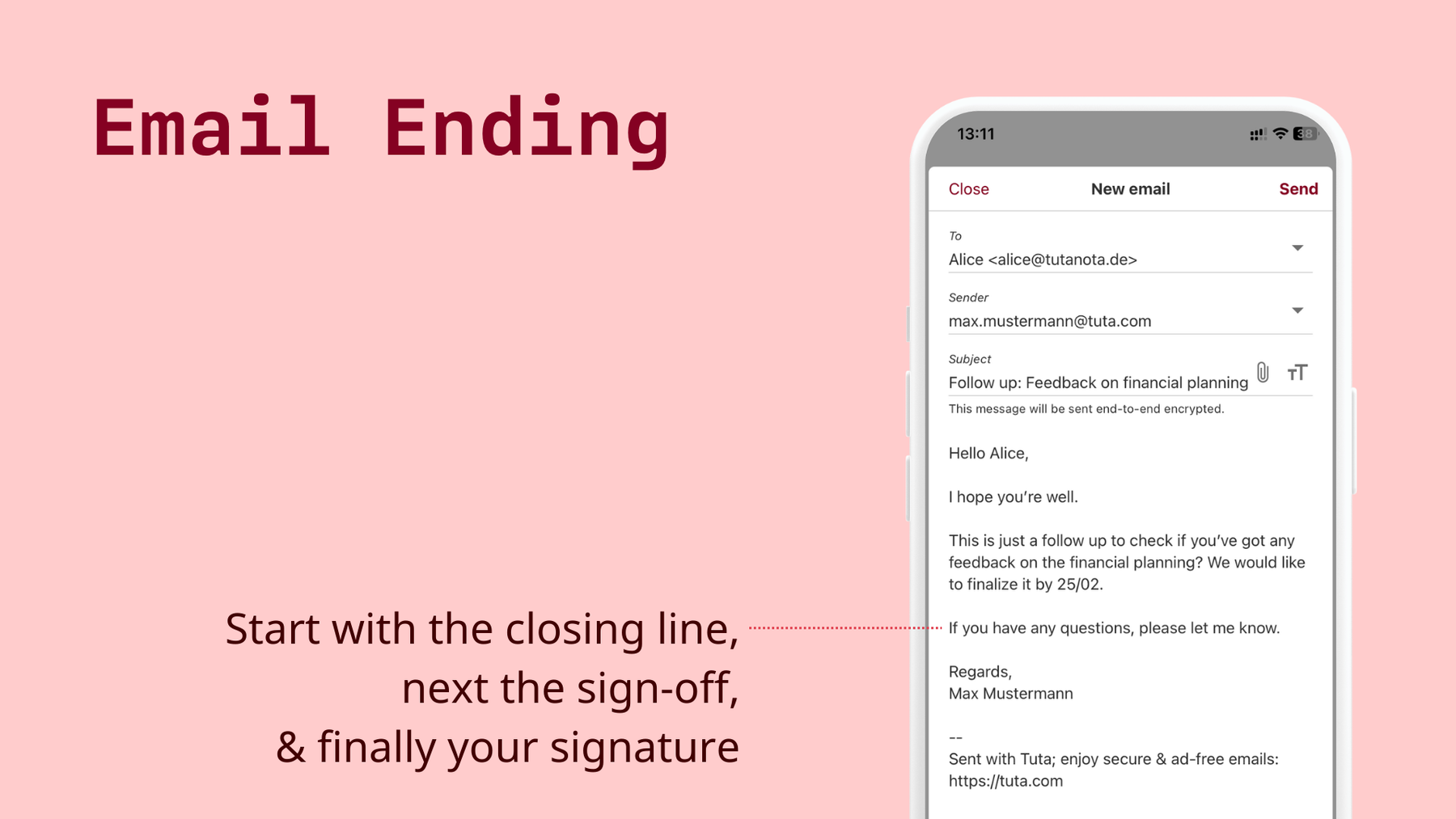
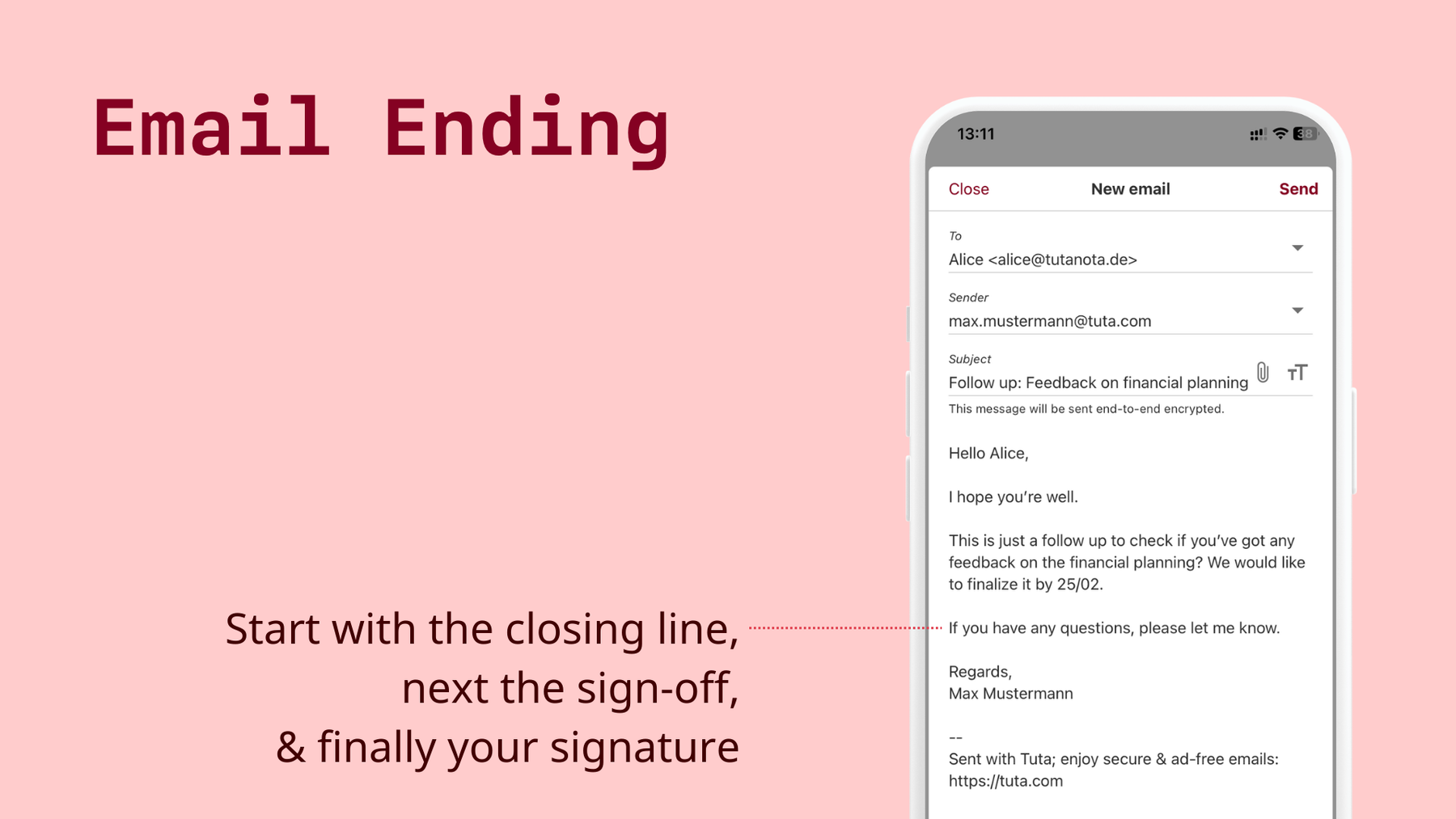
メールの結びは、結びの一行、署名、そして最後に署名で構成されます。
メールの終わりは常に同じ構成に従わなければなりません:まず締めの行、次に署名、最後に署名です。
結びの一行
結びの一行を加えることで、メールをひとつにまとめ、メッセージの終わりを告げることができます。結びの行には、感謝の気持ちと、CTA(コール・トゥ・アクション)が必要です。 CTAは、送信者が詳細やアクションの返信を期待していることを受信者に示す必要があります。
プロフェッショナルなメールの結びの例
- ご連絡お待ちしております。
- また何かありましたらお知らせください。
- また何かご質問がありましたらお知らせください。
- お時間とご配慮をありがとうございました。
Eメールでの署名
メール本文を書き上げ、締めの行にコールトゥアクションを入れたら、適切なサインオフを選びましょう 。
署名を追加する
メールの最後のステップは、署名の後に署名を追加することです。メールの署名には、必ずあなたの名前と、必要であれば受信者があなたに連絡するために必要な情報を記載しなければなりません。プロフェッショナルなメールであれば、あなたの肩書き、会社名、会社のウェブサイト、電話番号などが含まれます。メールの署名は、連絡する相手やメールの目的によって変えるべきです。
メールが長い会話になった場合は、“Best,name”のような短い署名を使うこともできます 。関連する連絡先の詳細や会社名が入った長い署名を使うのは、最初のメールだけです。
一般的な署名の例
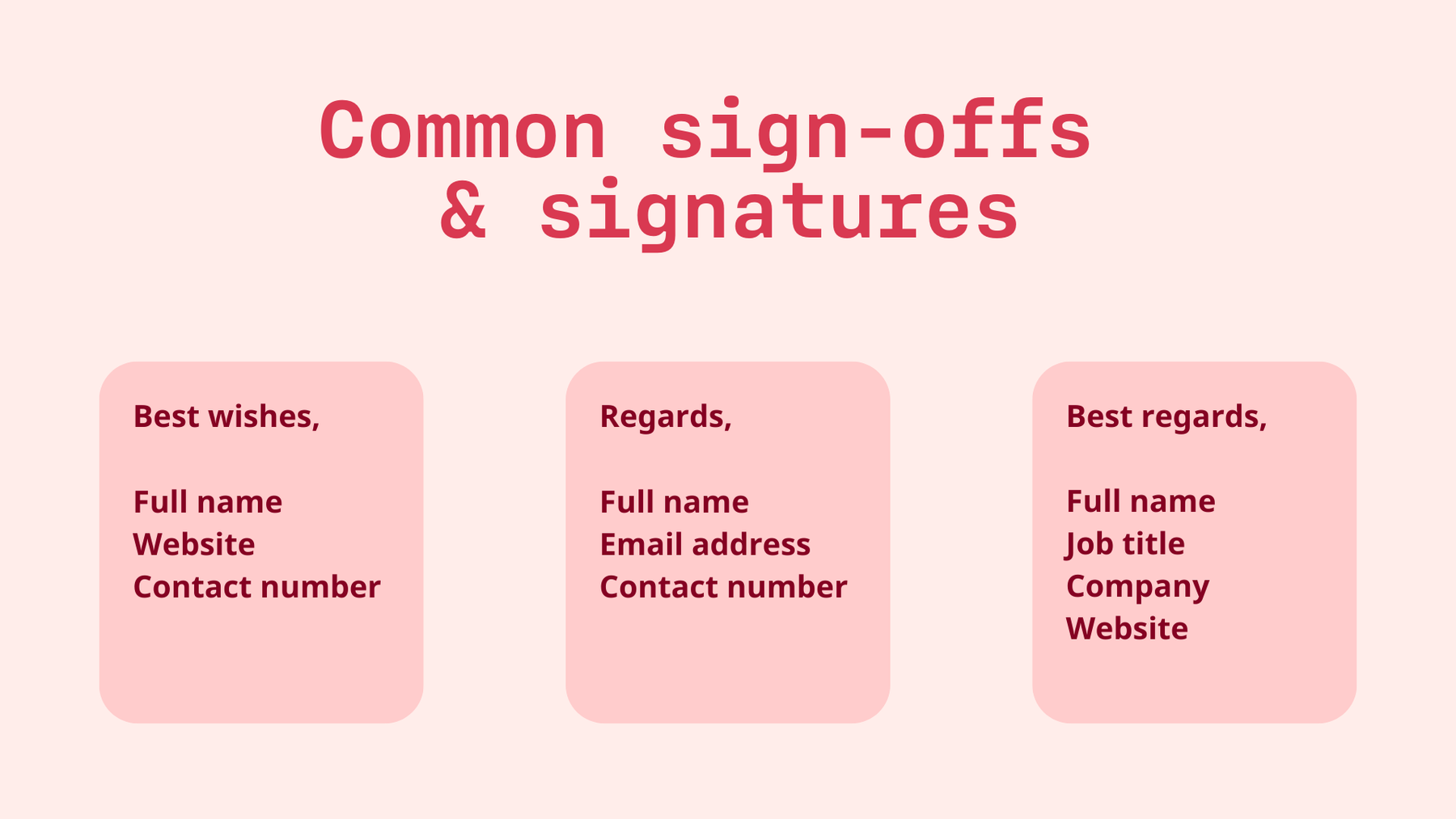
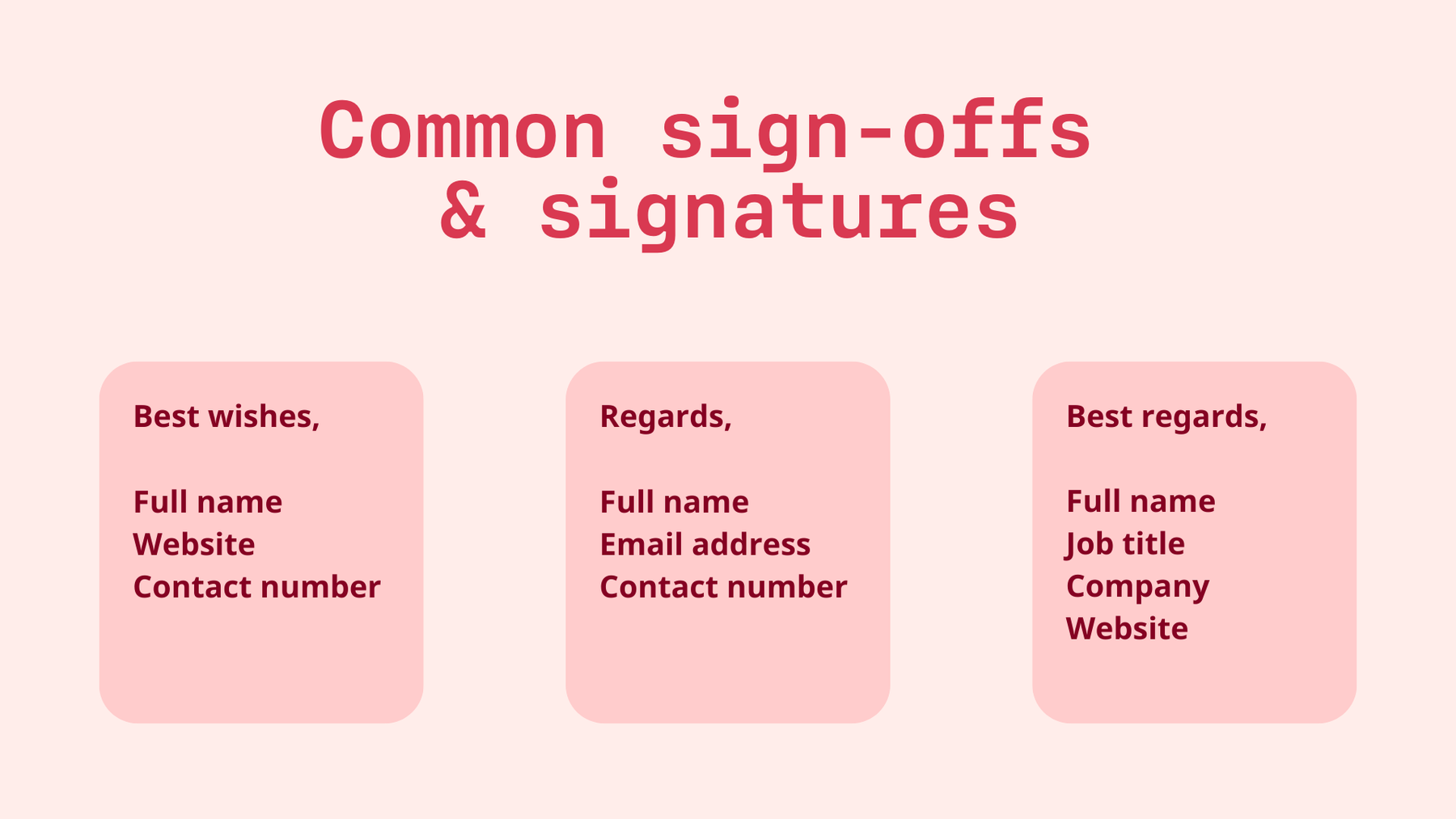
メールのサインオフや署名は、メールを送る相手や目的によって異なります。例えば、求人に応募していて、オンライン・ポートフォリオを紹介したい場合は、Eメールの署名にウェブサイトへのリンクと連絡先を記載します。
メール作成のヒント
不要な専門用語は避ける
プロフェッショナルなEメールを書く必要があるからといって、専門用語を使って賢く見せようとする必要はありません。プロフェッショナルなメールは、正しい構造を持ち、日常的な言葉で書かれなければなりません。
簡潔に要点をまとめる
短い文章で、さっと読んでもらえるようなメールを書くのがよいでしょう。受信者が長いパラグラフを目にしたら、即座に読み飛ばしてしまうかもしれません。
メールの校正
せっかく書いたプロフェッショナルなメールを、スペルや文法をチェックせずに送ってしまっては、せっかく書いたメールの意味がありません。メールアドレスや件名と同様、メールのスペルや文法も、あなたのメールのプロフェッショナリズムと権威を高めるものであることを忘れないでください。
受信者欄のダブルチェック
送信をクリックする前に、受信者欄をもう一度確認してください。送信先が正しいか、メールアドレスが正しいかを確認しましょう。メールを送信する際には、さまざまな受信者フィールドがあります。最も一般的なのは、To:____と書かれた最初のフィールドです。ここには、メールを送信する主な受信者、人、グループのメールアドレスを入力します。
メールのフォーマット
メールの書式に関しては、メール全体を通して同じフォントを使うようにしましょう。また、フォントの大きさはあまり変えないようにしましょう。10~12ポイントのフォントを使用することをお勧めします。重要なことを強調したい場合は、太字にするか下線を引くとよいでしょう。